Trong thời đại mà tội phạm trực tuyến đang ngày càng gia tăng và vượt qua cả tội phạm trong thế giới thực, việc bảo vệ bản thân cũng như website của bạn là điều vô cùng quan trọng, đặc biệt nếu thu nhập của bạn phụ thuộc vào nó. Một trong những bước quan trọng để đảm bảo an toàn là thường xuyên scan WordPress của bạn để phát hiện malware và các mối đe dọa tiềm ẩn, giúp giữ cho trang web luôn hoạt động ổn định và đáng tin cậy.

Contents
Tại sao cần scan WordPress?
Mặc dù bước đầu tiên để đảm bảo an toàn cho website là cải thiện bảo mật để không ai có cơ hội tấn công, nhưng rất có thể trang web của bạn đã bị tấn công từ trước.
Những kẻ xấu có thể đã xâm nhập vào website, hoặc malware có thể đã ẩn nấp trong các tệp của bạn mà bạn hoàn toàn không hay biết. Điều này xảy ra do bạn không có các biện pháp cảnh báo cần thiết khi một sự cố bảo mật xảy ra.
Khi nghĩ đến việc website bị tấn công, hầu hết mọi người sẽ tưởng tượng ra một vụ “defacing” – tức là khi kẻ tấn công thay đổi giao diện website của bạn, thường là để khoe khoang và quảng bá tên tuổi của chúng.
Tuy nhiên, trong nhiều trường hợp, khi kẻ tấn công có quyền truy cập vào website, chúng sẽ âm thầm chờ đợi, sau đó cài đặt malware hoặc mã độc khác một cách kín đáo. Mục đích của chúng không phải là khoe khoang mà là thực hiện các hành vi nguy hiểm hơn như:
- Lấy cắp thông tin: Tên người dùng, mật khẩu, email, hoặc các dữ liệu cá nhân khác.
- Phát tán malware: Cài đặt mã độc để làm khách truy cập tải xuống malware, trojan, hoặc virus.
- Cài mã độc hại: Thiết lập cửa hậu, theo dõi hoạt động của người dùng hoặc đánh cắp thông tin từ các biểu mẫu.
- Chuyển hướng truy cập: Đưa khách truy cập đến một trang web chứa mã độc.
Một lý do khác khiến bạn cần kiểm tra kỹ lưỡng thay vì chỉ truy cập vào website của mình là kẻ tấn công có thể nhận biết địa chỉ IP của bạn (hoặc sử dụng cookie từ khu vực quản trị) để chỉ hiển thị giao diện bình thường với bạn. Trong khi đó, khách truy cập khác có thể đang gặp nguy hiểm bởi mã độc hoặc bị chuyển hướng mà bạn không hề hay biết.
Nếu không phát hiện và xử lý kịp thời, website có thể bị Google gỡ khỏi kết quả tìm kiếm hoặc bị liệt vào danh sách các trang web có nguy cơ, khiến trình duyệt như Chrome cảnh báo khi truy cập.
Vì vậy, khi triển khai các biện pháp bảo mật cho WordPress, điều quan trọng không kém là kiểm tra xem liệu website của bạn có chứa malware hay các mối đe dọa khác hay không.
Cách scan WordPress để phát hiện Malware và các mối đe dọa trên Website
Dưới đây là một số cách để tìm malware hoặc các mối đe dọa trên website WordPress của bạn.
Phương pháp 1: sử dụng công cụ kiểm tra Website
Hiện nay, bạn có thể nhanh chóng và dễ dàng kiểm tra malware bằng cách sử dụng một số dịch vụ miễn phí trực tuyến.
Tuy nhiên, cần nhớ rằng các dịch vụ này chỉ kiểm tra các trang công khai như trang chủ hoặc các trang có thể truy cập qua liên kết. Nếu malware nằm trong một trang ẩn (không có trong chỉ mục), như khu vực quản trị WordPress, các công cụ này sẽ không phát hiện được.
Các dịch vụ bạn có thể sử dụng:
- Sucuri SiteCheck
- VirusTotal
- Quttera
Cách sử dụng rất đơn giản: nhập URL của bạn, nhấn nút “Scan” và chờ kết quả. Nếu kết quả trả về là sạch, bạn có thể yên tâm rằng các trang công khai của mình không chứa mã độc.
Tuy nhiên, như Sucuri đã nêu rõ: “Sucuri SiteCheck là một công cụ miễn phí & quét từ xa. Mặc dù chúng tôi cố gắng cung cấp kết quả tốt nhất, nhưng độ chính xác 100% không khả thi và không được đảm bảo.”
Do đó, việc sử dụng các công cụ kiểm tra này có thể hữu ích khi bạn nghi ngờ website có vấn đề, nhưng nếu bạn cần làm sạch hoàn toàn sau một vụ tấn công, chỉ dừng lại ở đây là không đủ.
Phương pháp 2: sử dụng Plugin quét Malware
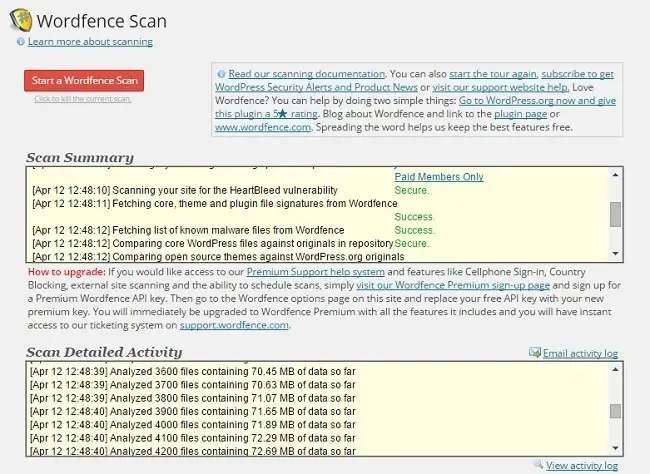
Một số plugin WordPress tập trung vào khả năng quét malware, trong khi các plugin bảo mật tổng thể như Wordfence cũng cung cấp tính năng này. Các plugin này thường tìm kiếm mã độc đã biết và so sánh các tệp cốt lõi của WordPress, chủ đề và plugin với phiên bản gốc từ kho lưu trữ.
Các bước thực hiện với Wordfence:
- Truy cập phần Scans to include trong tùy chọn của Wordfence.
- Bật tùy chọn quét các tệp cốt lõi, chủ đề và plugin để so sánh với kho lưu trữ.
- Nếu nghi ngờ website bị xâm nhập, hãy đảm bảo bật tùy chọn quét bên ngoài cài đặt WordPress.
Khi quét các tệp chủ đề và plugin, có thể xuất hiện cảnh báo về các tệp nhật ký hoặc các thay đổi do bạn hoặc nhà phát triển thực hiện. Nếu không nhớ đã thay đổi tệp đó, hãy kiểm tra kỹ trước khi bỏ qua cảnh báo.
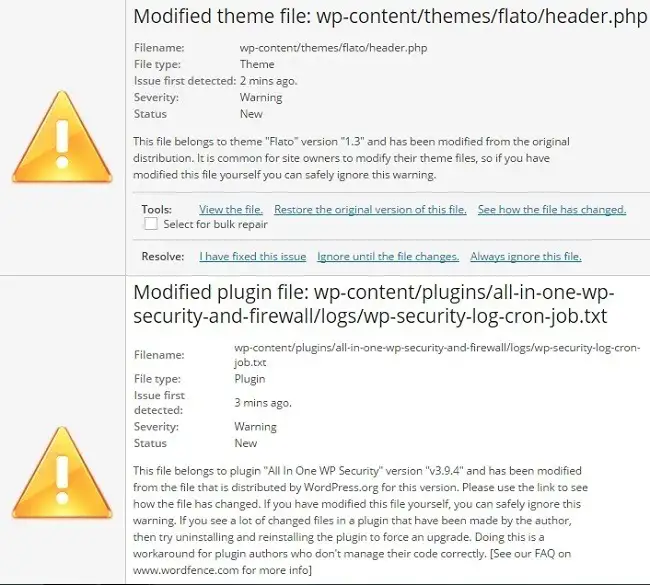
Một số plugin khác để scan WordPress phát hiện malware:
- Theme Authenticity Checker: Kiểm tra chủ đề đã cài đặt để phát hiện mã độc hoặc các liên kết ẩn không mong muốn.
Bằng cách thực hiện các phương pháp trên, bạn có thể bảo vệ website WordPress của mình khỏi các mối đe dọa tiềm tàng và đảm bảo an toàn cho cả bạn và người truy cập.
Phương pháp 3: scan WordPress thủ công
Kỹ thuật chính để tìm malware trong các tệp WordPress thủ công là kiểm tra sự không nhất quán về mã nguồn và kích thước tệp giữa các tệp cốt lõi, chủ đề, plugin của WordPress và các tệp từ kho lưu trữ chính thức.
Một cách đơn giản (nhưng tốn thời gian) để kiểm tra malware là tải xuống các bản sao mới của các tệp cốt lõi, chủ đề và plugin, sau đó so sánh từng kích thước và mã nguồn một cách riêng lẻ.
Nếu bạn lưu trữ các hình ảnh đã tải lên blog trong một thư mục trên máy tính hoặc dịch vụ đám mây như Dropbox, bạn cũng có thể kiểm tra xem kích thước hình ảnh có thay đổi hay không.
Tuy nhiên, nếu bạn không tối ưu hóa hình ảnh trước khi tải lên, kích thước tệp có thể đã bị thay đổi trong quá trình tải lên. Điều này cũng áp dụng nếu bạn sử dụng các plugin tối ưu hóa hình ảnh. Trong trường hợp này, hầu hết các kích thước hình ảnh sẽ khác so với bản gốc, dù có malware hay không, khiến bạn không thể phân biệt được.
Nhược điểm của phương pháp này là thời gian thực hiện. Đối với các trang web lớn có lượng nội dung hình ảnh khổng lồ được lưu trữ trong nhiều năm, việc kiểm tra từng hình ảnh thủ công là hoàn toàn không thực tế.
Nếu quen thuộc với việc sử dụng các công cụ tự động hóa, bạn có thể dùng một công cụ thu thập dữ liệu (scraper) để lấy thông tin, sau đó so sánh chúng bằng phần mềm bảng tính hoặc các công cụ tương tự.
Khi phát hiện tệp có vấn đề, chỉ cần xóa và thay thế bằng bản sao mới của tệp đó.
Sử dụng Plugin hoặc dịch vụ để giám sát thay đổi mã hoặc tệp
Để ngăn chặn mã độc hoặc malware được chèn lén vào trang web, bạn có thể sử dụng một plugin hoặc dịch vụ giám sát thay đổi trong mã nguồn và các tệp.
Sucuri không chỉ ghi lại các thay đổi được thực hiện thông qua WordPress mà còn ngay lập tức gửi email thông báo khi một tệp bị thay đổi (cùng với thông báo về các lần đăng nhập thất bại hoặc, đáng chú ý hơn, đăng nhập thành công). Điều này cho phép bạn phản ứng rất nhanh chóng khi có bất kỳ thay đổi độc hại nào trên trang web.
Ngoài ra, các dịch vụ như Code Guard cũng có thể giúp theo dõi mọi thay đổi trong các tệp, bao gồm cả việc thêm tệp mới. Các dịch vụ này gửi báo cáo định kỳ, dễ đọc, để bạn nhanh chóng xem xét. Nếu phát hiện thay đổi không do bạn (hoặc đội ngũ của bạn) thực hiện, hãy kiểm tra kỹ hơn các tệp đó.
Kết luận
Scan WordPress để phát hiện malware và các mối đe dọa là một phần thiết yếu trong việc duy trì một website an toàn và phát triển bền vững. Điều này đặc biệt cần thiết nếu các biện pháp bảo mật của bạn trước đây không được thực hiện đầy đủ. Tin vui là quy trình này khá đơn giản.
Hy vọng hướng dẫn này đã giúp bạn biết cách quét malware và các mối đe dọa trên trang web WordPress. Khi nói đến bảo mật WordPress, bạn cũng nên xem bài viết WordPress Security 101 để hiểu thêm.

